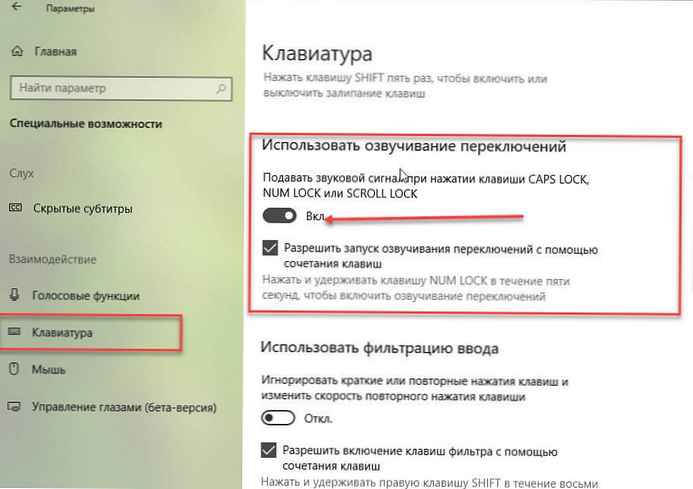
Tijekom rada tipke Num zaključavanje, Caps zaključavanje ili Pomaknite zaključavanje na računalnoj tipkovnici može dovesti do neželjenih posljedica. Možda se pitate zašto ne možete unijeti brojeve u kalkulator pomoću numeričke tipkovnice nakon pritiska na Num Lock ili zašto vaša lozinka ne prihvaća nakon slučajnog aktiviranja tipke Caps Lock. Ponekad je užasno neugodno. Ovo može biti korisno jer brzo možete saznati da ste slučajno uključili Caps Lock ili isključili Num Lock.
Srećom, Windows 10 možete lako konfigurirati za reprodukciju zvuka kada pritisnete jednu od gore spomenutih tipki.
Uključite zvuk kada se pritisnu posebne tipke.
Windows 10 ima novu opciju "Govorno prebacivanje" (Prebaci tipke). Prema zadanim postavkama ono je onemogućeno i može ga se omogućiti pomoću aplikacije Postavke. Većina Windows 10 korisnika nije svjesna ove značajke, vjerojatno zato što je nije lako pronaći..
Napomena: Windows 10, za koji je napisan ovaj priručnik, je verzija 1803. Ne sjećam se je li ta funkcija bila dostupna u prethodnim verzijama sustava Windows 10 (javite mi ako znate).
- Otvori aplikaciju „Parametri” pomoću prečaca na tipkovnici Win I.
- Idite na odjeljak Pristupačnost → tipkovnica.
- Pronađite odjeljak "Koristi prebacivanje glasom" i pomaknite klizač na "On".
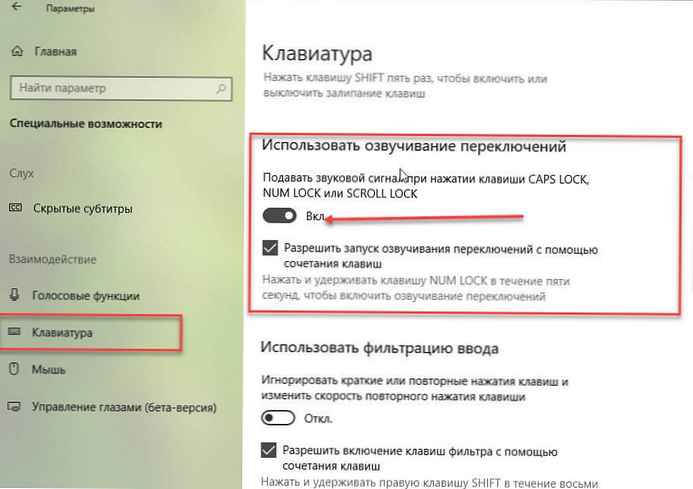
Sada će Windows 10 reproducirati zvuk kad god pritisnete tipku Caps Lock, Num Lock ili Scroll Lock na tipkovnici. Sustav reproducira dva različita zvuka, ovisno o stanju. Kad uključite zvuk ima višu razinu tona, kad ponovno pritisnete tipku (isključivanje zvuka) niže, tako da možete odrediti stanje tipke po zvuku.
Vijeće: Postoji zanimljiva točka: zvučni signal možete uključiti kad pritisnete posebne tipke držeći tipku Num Lock pet sekundi zaredom.
U tom slučaju funkcija će biti uključena, postavke u aplikaciji Postavke automatski će se mijenjati, isprobajte super! Ako ponovno držite Num Lock pet sekundi, funkcija će isključiti.
Sada ti: upotrebljavate li caps lock, num lock ili scroll lock?











